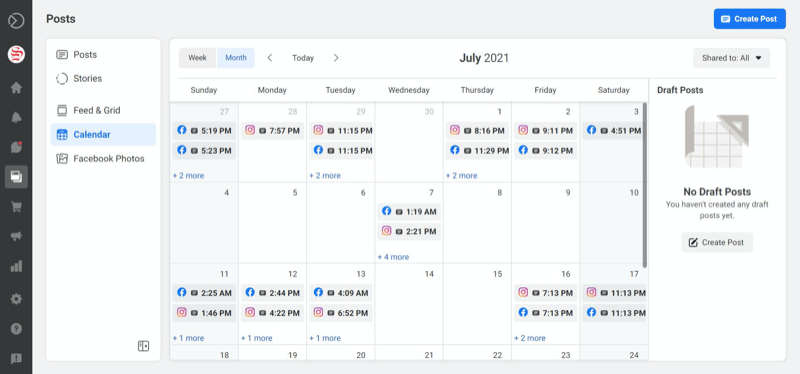Cómo limpiar tu bandeja de entrada de Gmail usando filtros
Productividad Gmail / / March 17, 2020
¿Ahogarse en correos electrónicos? Aquí hay una manera de resolver el desorden en cuestión de segundos.
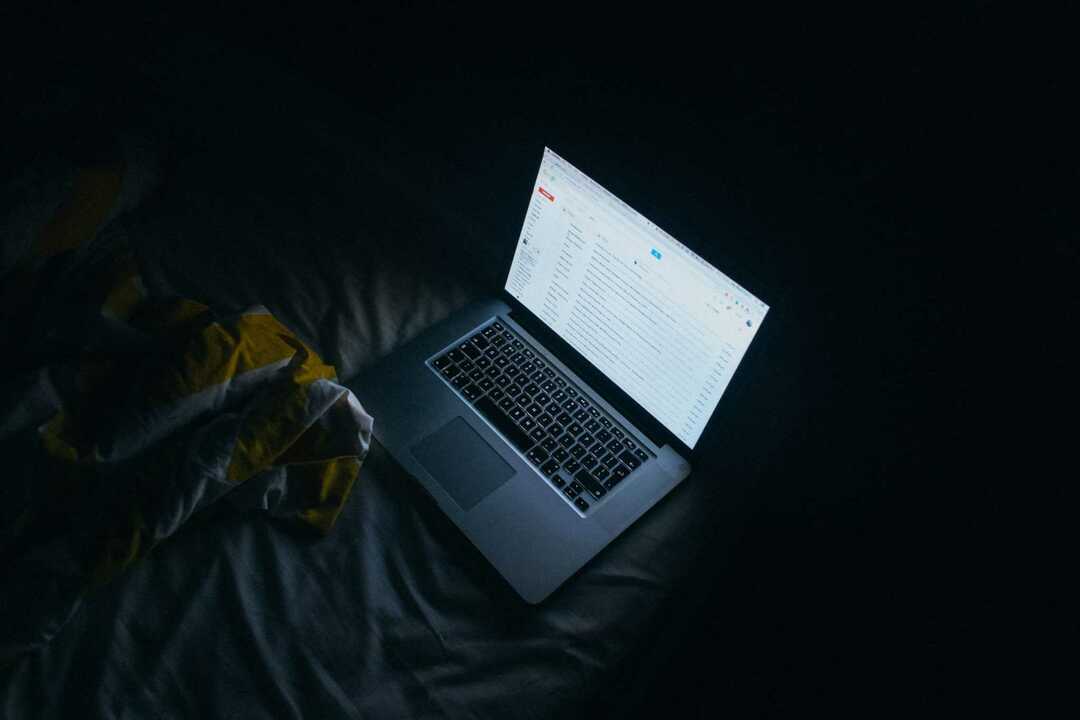
Si su bandeja de entrada de Gmail se parece a la mía, probablemente tenga dificultades para eliminar mensajes y alertas sin importancia. Ha habido varias veces que he perdido correos electrónicos importantes porque fueron enterrados en medio de cosas como esta. Claro, puedo intentar darme de baja de todos y cada uno de los boletines y servicios, pero también puedo filtrar los mensajes en carpetas de archivo o incluso directamente a correo no deseado. En este artículo, le mostraré cómo usar los filtros. ¡Es más fácil de lo que piensas y es una forma extremadamente poderosa de limpiar tu bandeja de entrada!
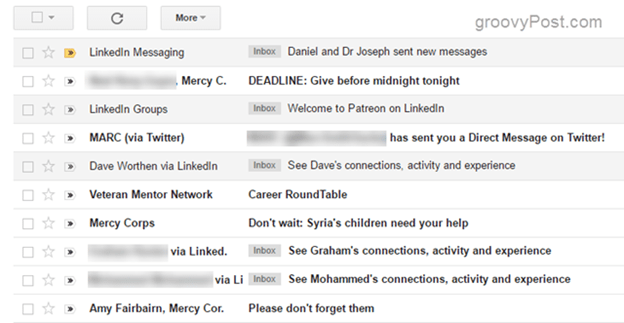
Clasificar, etiquetar o archivar correos electrónicos automáticamente mediante filtros de Gmail
Paso 1: abra un tipo de correo electrónico que desee filtrar, diga todo de un remitente o todo, incluidas ciertas palabras clave. Luego haga clic en el Más desplegable.
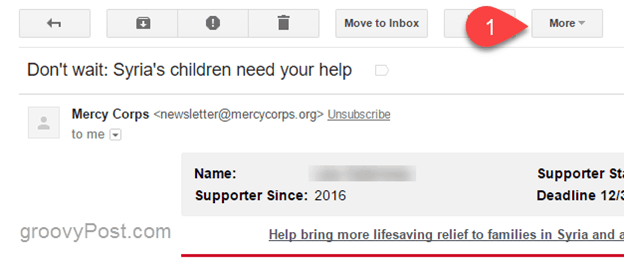
Paso 2: en el menú desplegable, haga clic en Filtra mensajes como estos.
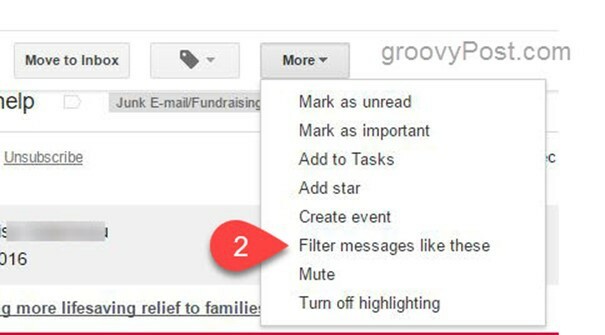
Paso 3: cree un nuevo filtro utilizando los criterios que desee. Gmail completará el primer criterio, pero puede ampliarlo agregando más criterios de búsqueda. Haz clic en el botón de búsqueda ( ) para probar el filtro.
) para probar el filtro.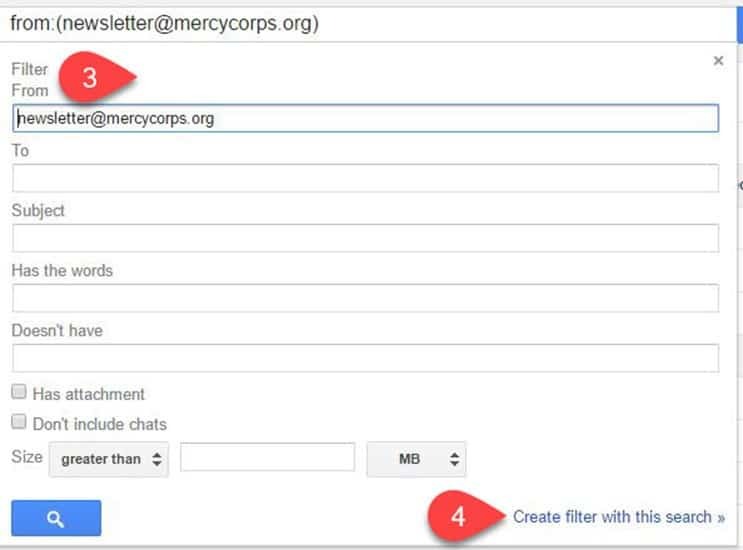
Paso 4 - Haz clic Crear filtro con esta búsqueda cuando termines.
Paso 5: seleccione las acciones que desea realizar con los mensajes filtrados. Si desea aplicar el filtro de forma retroactiva, marque "Aplicar también el filtro a X mensajes coincidentes ". Esto limpiará, organizará o marcará instantáneamente sus correos electrónicos antiguos para que sean consistentes con la nueva regla de filtrado.
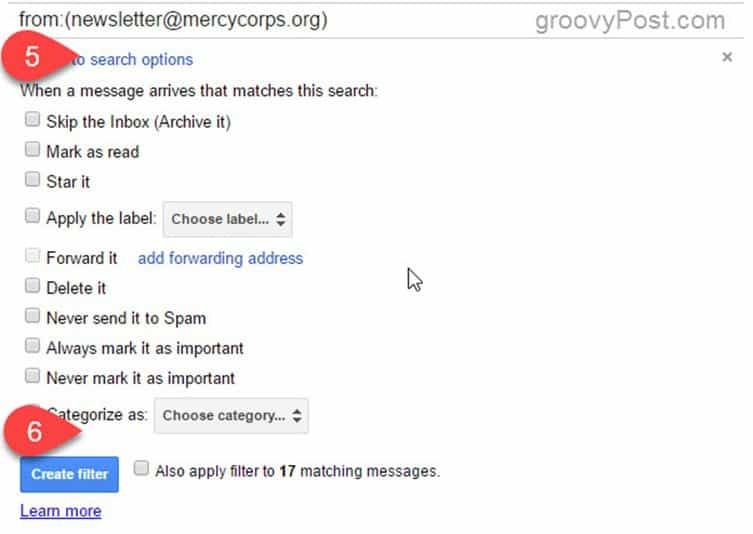
Paso 6: cuando haya terminado, haga clic en Crear filtro
También puede aplicar etiquetas y decidir qué mensajes le gustaría marcar como importantes, lo que realmente puede ayudar a mantener los mensajes importantes cerca de la parte superior de su bandeja de entrada de Gmail. Investigaremos más sobre eso en futuros artículos, pero, si tiene alguna pregunta al respecto, no dude en enviarme una nota en los comentarios.
Y así es como funcionan los filtros. Ahora que ha creado su filtro, todos los mensajes entrantes nuevos se dispersarán de la forma que elija. Mi consejo es que crees algunos filtros de prueba y juegues con la función. No te preocupes por estropear tu bandeja de entrada. Siempre puede eliminar o editar los filtros si desea cambiar las cosas más adelante.